Решение ошибки 0x800f020b
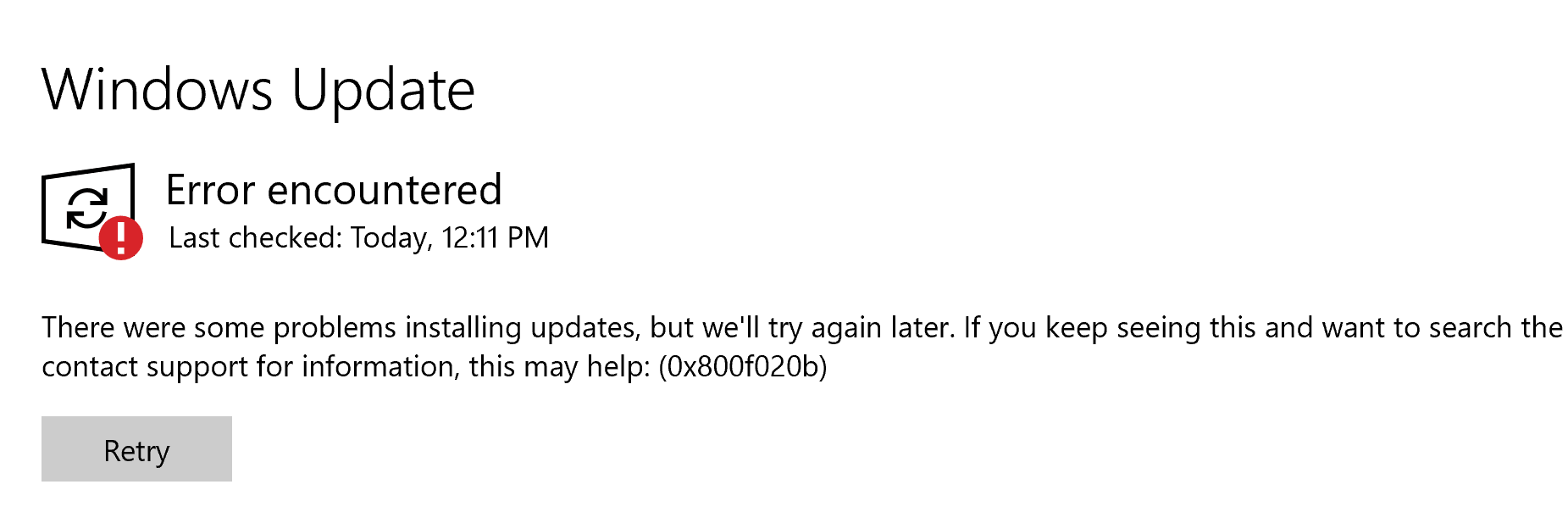
Запуск средства устранения неполадок
Первым делом вам нужно воспользоваться системным средством устранения неполадок. Пустив в ход это средство, вы имеете неплохие шансы решить проблему даже ничего не делая. Итак, попробуйте сделать вот что на своем ПК:
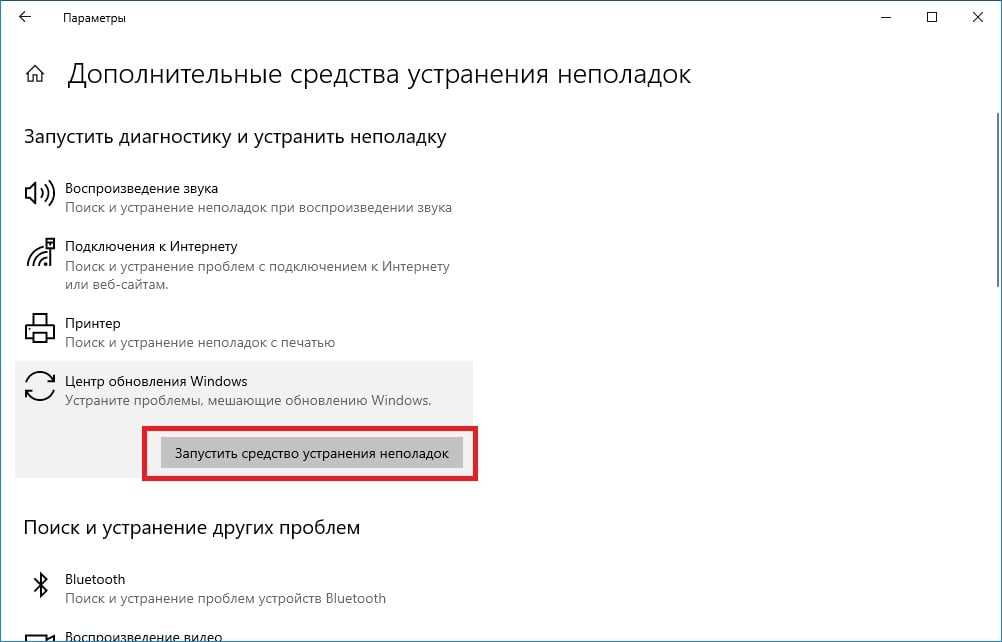
- Откройте Параметры своей Windows 10. Сделать это можно самыми разными способами: нажав ПКМ на Пуск, нажав WIN+I, выбрать пункт «Все параметры» в области уведомлений и т.д.
- Перейдите в раздел «Обновление и безопасность», после — в подраздел «Устранение неполадок».
- Оказавшись в нужном подразделе, нажмите на строчку «Дополнительные средства устранения неполадок».
- Подождите немного, пока перед вами не появятся список средств, после чего выберите в списке «Центр обновления Windows» и кликните на кнопку «Запустить средство устранения неполадок».
- Далее выполняйте все, что от вас потребует средство.
Как только закончите работать со средством, перезагрузите свой ПК и проверьте наличие ошибки 0x800f020b.
Переустановка драйвера принтера
Если вы видите, что рядом с ошибкой 0x800f020b указано название вашего принтера, то проблема практически наверняка заключается в драйвере для этого самого принтера. Решение — переустановка драйвера для принтера. Обновление и удаление драйверов производится в диспетчере устройств Windows.
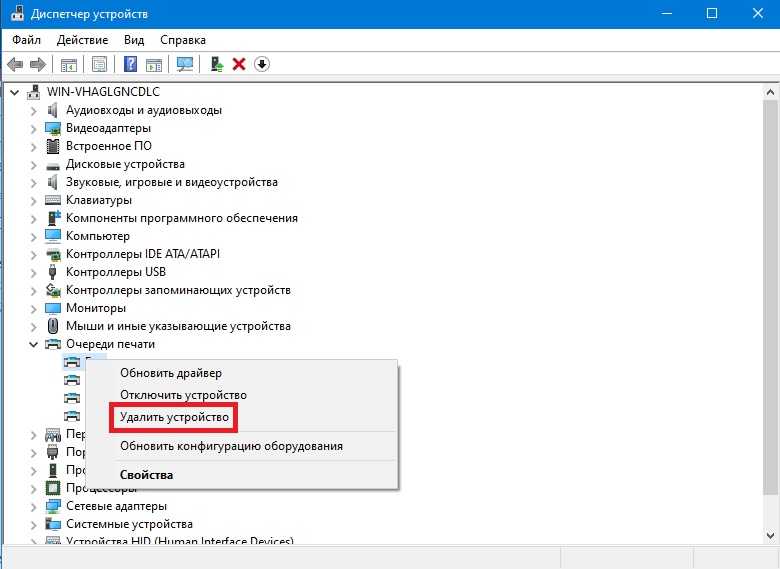
Установив в свою ОС новейшие драйвера для принтера, зайдите в Центр обновления своей Windows 10 и проверьте наличие ошибки 0x800f020b.
Пропуск проблемного обновления
Ничего не помогло? Что же, в таком случае вы можете просто пропустить установку обновления, с которым возникает ошибка 0x800f020b, и спокойно продолжить пользоваться своей Windows 10. Через встроенные средства системы у вас этого, к сожалению, сделать не получится, а поэтому придется качать отдельное средство в Интернете.
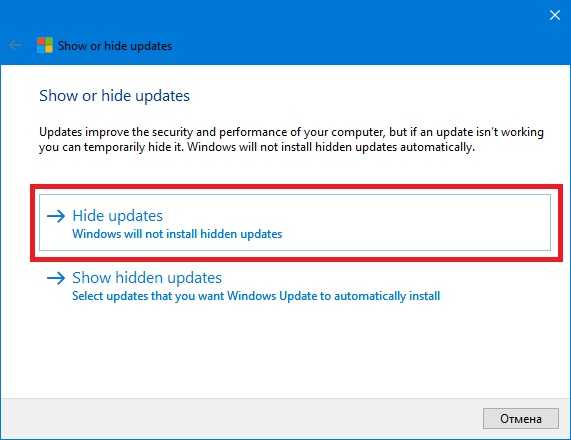
Перезагрузите компьютер и продолжайте спокойно пользоваться Windows 10.
Запуск утилит SFC и DISM
0x800f020b в Центре обновления могла возникнуть в результате повреждения некоторых системных файлов Windows 10. Проблема неприятная, однако ее можно решить с помощью таких полезных инструментов, как SFC и DISM. Вот как их нужно использовать:
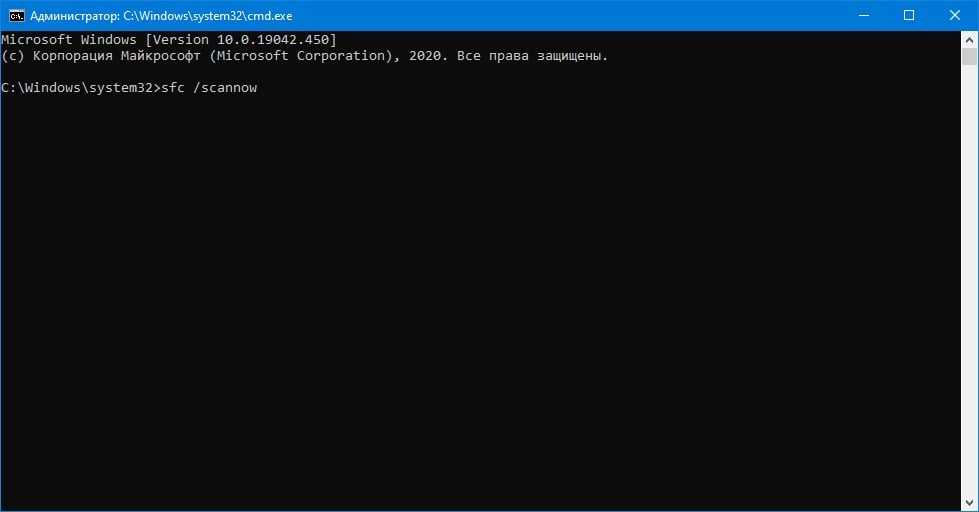
- Вызовите перед собой Командную строку с правами администраторской учетной записи. Сделать это можно по-разному: нажав ПКМ на меню Пуск, нажав WIN+R и выполнив CMD через комбинацию CTRL+SHIFT+ENTER.
- Вставьте в консоль команду «sfc /scannow» (без кавычек) и нажмите ENTER.
- Подождите окончания сканирования. Если вы увидите сообщение о восстановлении системных файлов, перезагрузите свой ПК. Если нет, выполните следующий ряд команд:
- Dism /Online /Cleanup-Image /CheckHealth
- Dism /Online /Cleanup-Image /ScanHealth
- Dism /Online /Cleanup-Image /RestoreHealth
- Выполнение вышеуказанных команд может занять довольно продолжительное время, а поэтому наберитесь терпения. Ознакомьтесь с результатом работы DISM и перезагрузите ПК.
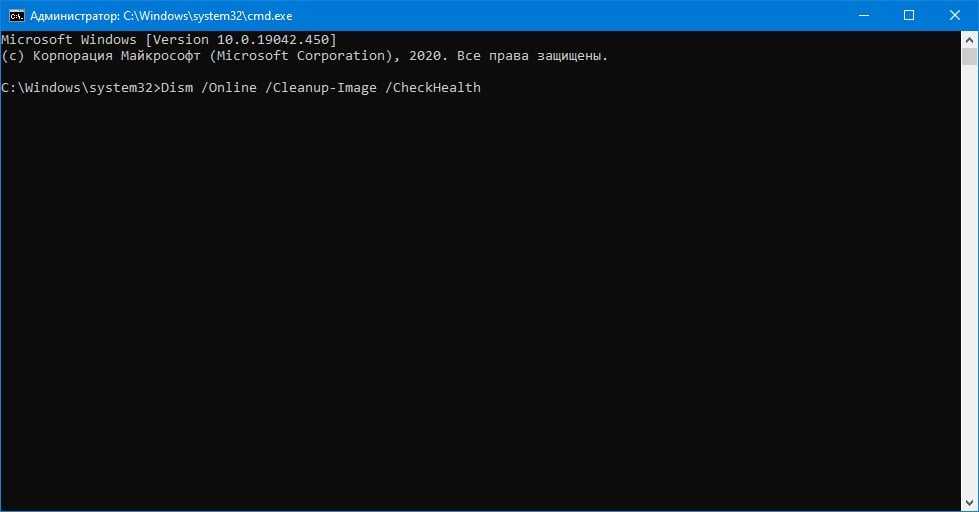
Если SFC и DISM удалось восстановить кое-какие системные файлы Windows 10, то ошибка 0x800f020b практически наверняка исчезнет.
Возвращение ПК к исходному состоянию
По сути, возвращение компьютера в исходное состояние — это переустановка Windows 10, но только с сохранением личных файлов (если на то будет ваша воля, конечно). Ничего из вышеуказанного не помогло? Тогда рекомендуем воспользоваться этим, последним решением. Вот что вам нужно сделать:
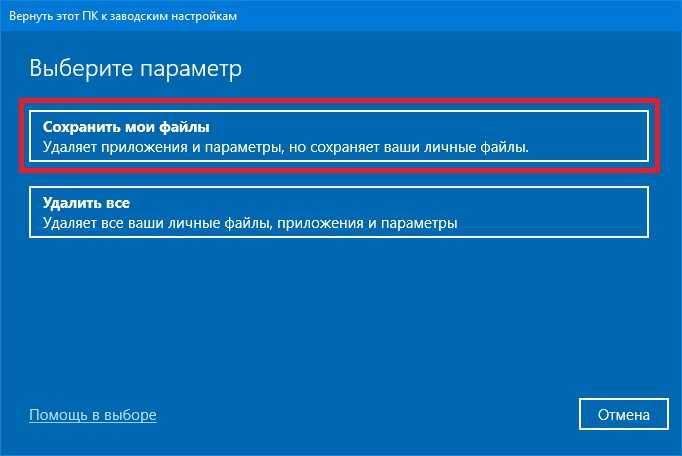
- Откройте Параметры системы, как это было показано выше.
- Перейдите в раздел «Обновление и безопасность», затем — в подраздел «Восстановление».
- Кликните на кнопку «Начать» и в новом окошке сделайте выбор: «Сохранить мои файлы» или «Удалить все».
- Подождите немного, ознакомьтесь со списком удаляемых приложений и нажмите кнопку «Далее».
- И наконец-то, нажмите кнопку «Сброс».
Пропустите обновление
Если вы не против пропустить это обновление, вы можете воспользоваться официальной утилитой Microsoft под названием «Show or hide updates». Она позволяет пользователям убрать повторное появление некоторых проблемных или просто ненужных обновлений. Хоть этот инструмент и больше не доступен на официальном сайте Microsoft, вы все равно можете загрузить его напрямую здесь и выполнить следующие действия:
- После загрузки инструмента откройте его.
- Перейдите на Расширенный поиск и Автоматически применять исправления.
- Затем нажмите Следующая и подождите, пока ваша система закончит сбор информации об обновлениях. Это может занять некоторое время.
- Когда появится другое окно, выберите Hide updates.
- Затем утилита покажет вам список доступных обновлений, которые можно скрыть. Выберите то, которое вы не можете установить, и нажмите Следующая в конце.
После выполнения этих шагов проблемное обновление больше не будет появляться. Эта утилита действительно очень полезна, и непонятно, почему Microsoft удалила ее со своей официальной страницы загрузки. Кроме того, если вы когда-нибудь захотите снова показать скрытое обновление, вы можете сделать это снова, используя ту же утилиту.
What is the Windows update error 0x800f020b?
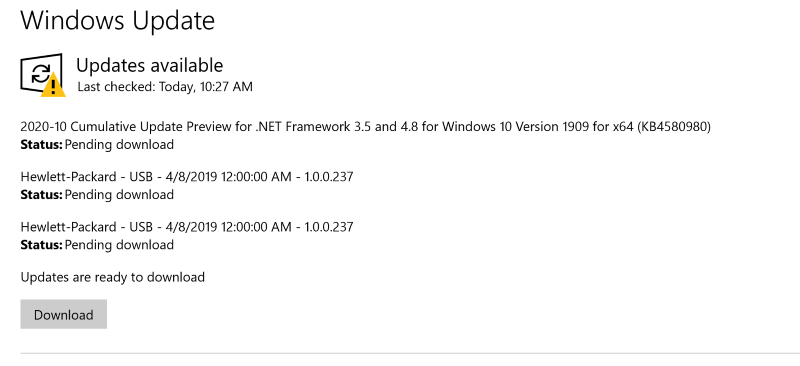
As already mentioned, similar to other Windows update errors, the update error 0x800f020b doesn’t have any specific reason to pop up.
For some users, this error comes up when trying to update their Windows PC normally. Whereas for others, it shows up when they are trying to update their printers, especially Xerox and HP printers.
In most cases, users start experiencing this Windows 11 update error 0x800f020b due to already existing printer software, specifically HP and Xerox.
But some users have reported that they did not have any printers connected or printer software installed on their Windows 11 PC and still came across this issue.
In this guide, we will discuss the solutions that would help both users with the printer software installed on their PCs and users experiencing this problem out of the blue.
Why does Windows Update fail to install?
Windows Update fails to install because of broken or corrupt system files. This corruption can affect the files needed to install the update.
Also, it might be because you have not enabled the Windows Update service. This detailed guide shows how to fix the Windows Update error.
Используйте Media Creation Tool.
Если по-прежнему нет никаких сигналов в пользу решения проблемы, мы рекомендуем вам попробовать Media Creation Tool — отличную утилиту Microsoft, предназначенную для переустановки Windows, а также для получения последних доступных обновлений в обход традиционных методов. Следуйте инструкциям ниже:
- Сначала вам нужно скачать утилиту с веб-сайта Microsoft.
- Затем запустите загруженный файл.
- После того, как вы согласитесь с Условиями использования, вам будет предложено два варианта на выбор. Выберите Обновить этот компьютер сейчас.
- Выберите Сохранить личные файлы чтобы они не пострадали.
- Наконец, запустите процесс и дождитесь его завершения.
- Надеюсь, этот метод помог вам справиться с ошибкой 0x800f020b.
Contents [show]
Обновление за июнь 2021 г .:
We currently suggest utilizing this program for the issue. Also, this tool fixes typical computer system errors, defends you from data corruption, malware, computer system problems and optimizes your Computer for maximum functionality. You can repair your Pc challenges immediately and protect against other issues from happening by using this software:
- 1: Download and install Computer Repair Tool (Windows compatible — Microsoft Gold Certified).
- 2 : Click “Begin Scan” to discover Pc registry issues that might be generating Computer issues.
- 3 : Click on “Fix All” to fix all issues.
Windows 10 — проблемы активации
Другой распространенной проблемой является проблема с активацией. Многие пользователи сообщают что Windows не активирована после того как они выполнили чистую установку 10 версии.
Microsoft позволяет пользователям обновить или выполнить чистую установку Windows 10 вручную. Несмотря на это, компания рекомендует пользователям использовать приложение «Get Windows 10» и обновлять через Windows Update. Это сведет к минимуму возможность ошибок, таких как проблемы с активированием.
Тем не менее, мы все знаем, что многие предпочитают делать чистую установку операционной системы, чтобы иметь свежую ОС. Если вы пытаетесь идти по этому пути, то должны знать, что правильно будет обновить с помощью Update.
Этот процесс необходим для преобразования ключа продукта Windows 7 или Windows 8.1, который будет активировать десятку.
В процессе ручного обновления или через Windows Update, убедитесь, что вы подключены в Интернету. Это нужно, чтобы после обновления выполнить активацию.
В качестве альтернативы, можете попробовать, активировать по телефону. Откройте «Настройки приложения», перейдите в «Обновление & безопасность», и выберите Activation (Активация). Если ваш компьютер не может сам активировать, то увидите опцию активировать по телефону.
Примечание: очень важно, что вы знаете, ключ продукта, прежде чем пытаться перейти на ОС 10. Есть различные инструменты и методы, чтобы восстановить ключ продукта
Можете попробовать использовать инструмент Keyfinder. Он бесплатный (используйте на свой страх и риск) и не требует установки, просто распакуйте файлы и запустите.
После запуска, экспортируйте информацию на диск USB и запишите на листке бумаги. Имейте в виду, что когда пытаетесь активировать Windows 10, то можете получить ошибку 0xC004C003. Это может означать, что существует проблема с подключением к серверам активации Microsoft. Если так, то подождите некоторое время и попробуйте снова активировать, тогда есть вероятность, что ОС Windows 10 автоматически активируется.
Если вы обновляете ОС путем форматирования или замены жесткого диска, то не сможете активировать ее. В этом случае, вам необходимо установить предыдущую версию, а затем попытаться обновить ее до Windows 10.
Классические проблемы Windows 7 Error Code 800F020B
Windows 7 Error Code 800F020B Проблемы, связанные с Windows 7:
- «Ошибка программного обеспечения Windows 7 Error Code 800F020B. «
- «Windows 7 Error Code 800F020B не является приложением Win32.»
- «Извините за неудобства — Windows 7 Error Code 800F020B имеет проблему. «
- «К сожалению, мы не можем найти Windows 7 Error Code 800F020B. «
- «Windows 7 Error Code 800F020B не найден.»
- «Ошибка запуска программы: Windows 7 Error Code 800F020B.»
- «Не удается запустить Windows 7 Error Code 800F020B. «
- «Windows 7 Error Code 800F020B остановлен. «
- «Windows 7 Error Code 800F020B: путь приложения является ошибкой. «
Обычно ошибки Windows 7 Error Code 800F020B с Windows 7 возникают во время запуска или завершения работы, в то время как программы, связанные с Windows 7 Error Code 800F020B, выполняются, или редко во время последовательности обновления ОС. Выделение при возникновении ошибок Windows 7 Error Code 800F020B имеет первостепенное значение для поиска причины проблем Windows 7 и сообщения о них вMicrosoft Corporation за помощью.
Что провоцирует появление ошибки 800f020b?
Тщательный анализ рода проблемы, отчетов разных пользователей и способов исправления сбоя помогли определить первоисточник неполадки. Это подтверждает и встроенное средство диагностики Windows.
По данным исследования, чаще всего причинами ошибки становятся:
- Отсутствующий или неподходящий драйвер. Один или несколько драйверов могут не поддерживаться в обновлении, которое пользователь пытается загрузить и поставить. К сожалению, здесь нужно выбирать: либо удалить проблемный драйвер, либо отказаться от установки обновления. Другой путь – подождать выпуска следующего апгрейда системы, в нём может появиться совместимость с драйвером.
- Принтер не получает обновление при подключении через Wi-Fi. Большая часть принтеров могут работать, но не в состоянии обновлять прошивку по беспроводной сети. Способ исправления – установка проводного подключения для перепрошивки устройства.
- Внешний жёсткий диск не подключен, но его драйвер мешает установке обновлений. Несмотря на отсутствие подключения съёмного HDD к компьютеру, он все равно влияет на работу системы. Всё дело в драйвере, который не может работать правильно и возвращает Windows – устройство не найдено. Чтобы исправить проблему, достаточно восстановить подключение к винчестеру.
- Повреждённый драйвер. Если в ОС есть неисправный драйвер, при обновлении системы сверху него будет установлено обновлённое ПО. Во время попытки поставить новую версию драйвера на проблемный дистрибутив появляется ошибка 800f020b. Единственный путь борьбы с неполадкой – вернуть драйвер к исправному состоянию, с чем поможет точка восстановления. После завершения отката, обновление должно стать в ОС нормально.
Ошибка перестанет появляться после исправления первоисточника проблемы. В каждом случае действия могут отличаться, ведь сбой провоцируют совершенно разные причины. 4 ниже приведённых способа направлены на устранение каждой из вышеперечисленных первопричин. Их лучше выполнять последовательно, в том же порядке, в котором методы описаны в инструкции. Однако, если пользователь знает или догадывается о причине, спровоцировавшей ошибку, стоит сразу перейти к соответствующему способу.
Когда происходит ошибка 800F020B?
В первый раз, когда вы можете столкнуться с ошибкой среды выполнения Windows Update обычно с «Windows Update Error 800F020B» при запуске программы. Проанализируем некоторые из наиболее распространенных причин ошибок ошибки 800F020B во время выполнения:
Ошибка 800F020B Crash — это очень популярная ошибка выполнения ошибки 800F020B, которая приводит к завершению работы всей программы. Это происходит много, когда продукт (Windows Update) или компьютер не может обрабатывать уникальные входные данные.
Утечка памяти «Windows Update Error 800F020B» — когда происходит утечка памяти Windows Update, это приведет к вялой работе операционной системы из-за нехватки системных ресурсов. Потенциальным фактором ошибки является код Microsoft Corporation, так как ошибка предотвращает завершение программы.
Ошибка 800F020B Logic Error — Вы можете столкнуться с логической ошибкой, когда программа дает неправильные результаты, даже если пользователь указывает правильное значение. Когда точность исходного кода Microsoft Corporation низкая, он обычно становится источником ошибок.
Microsoft Corporation проблемы файла Windows Update Error 800F020B в большинстве случаев связаны с повреждением, отсутствием или заражением файлов Windows Update. Большую часть проблем, связанных с данными файлами, можно решить посредством скачивания и установки последней версии файла Microsoft Corporation. Кроме того, некоторые ошибки Windows Update Error 800F020B могут возникать по причине наличия неправильных ссылок на реестр. По этой причине для очистки недействительных записей рекомендуется выполнить сканирование реестра.
Исправляйте ошибки автоматически
Команда ugetfix.com делает все возможное, чтобы помочь пользователям найти лучшие решения для устранения их ошибок. Если вы не хотите бороться с методами ручного ремонта, используйте автоматическое программное обеспечение. Все рекомендованные продукты были протестированы и одобрены нашими профессионалами. Инструменты, которые можно использовать для исправления ошибки, перечислены ниже:
Предложение
сделай это сейчас!
Скачать FixСчастьеГарантия
сделай это сейчас!
Скачать FixСчастьеГарантия
Совместим с Майкрософт ВиндоусСовместим с OS X По-прежнему возникают проблемы?Если вам не удалось исправить ошибку с помощью Reimage, обратитесь за помощью в нашу службу поддержки. Сообщите нам все подробности, которые, по вашему мнению, нам следует знать о вашей проблеме.
Reimage — запатентованная специализированная программа восстановления Windows. Он диагностирует ваш поврежденный компьютер. Он просканирует все системные файлы, библиотеки DLL и ключи реестра, которые были повреждены угрозами безопасности.Reimage — запатентованная специализированная программа восстановления Mac OS X. Он диагностирует ваш поврежденный компьютер. Он просканирует все системные файлы и ключи реестра, которые были повреждены угрозами безопасности.Этот запатентованный процесс восстановления использует базу данных из 25 миллионов компонентов, которые могут заменить любой поврежденный или отсутствующий файл на компьютере пользователя.Для восстановления поврежденной системы необходимо приобрести лицензионную версию Reimage инструмент для удаления вредоносных программ.

Нажмите
Исправить ошибку обновления Windows 0x800f020b
Прежде чем продолжить, рекомендуется убедиться, что устройство, на которое будет установлено обновление, идеально подключено. Это одна из самых очевидных причин, и иногда это может исправить ошибку. Но если проблема не устранена, продолжайте читать.
Вот что вы можете сделать, чтобы исправить ошибку обновления Windows 0x800f020b.
- Запустите средство устранения неполадок Центра обновления Windows.
- Очистить кэш Центра обновления Windows
- Переподключите все устройства и повторите попытку.
- Запустите онлайн-средство устранения неполадок Центра обновления Windows.
- Запустите Центр обновления Windows в состоянии чистой загрузки
- Загрузите и установите обновление вручную.
Поговорим о них подробно.
1] Запустите средство устранения неполадок Центра обновления Windows.
Первое, что вам нужно сделать, чтобы исправить ошибку, — это использовать встроенное средство устранения неполадок Центра обновления Windows. Вы можете выполнить указанные шаги, чтобы сделать то же самое.
- ОткрытьНастройкидля Win+I.
- Щелкните Обновление и безопасность > Устранение неполадок > Дополнительные средства устранения неполадок.
- выбиратьЦентр обновления Windowsи нажмите Запустить средство устранения неполадок.
Теперь следуйте инструкциям на экране и выполните задание. Наконец, проверьте, возникает ли проблема.
2] Очистить кэш Центра обновления Windows
Если средство устранения неполадок Центра обновления Windows не устранило ошибку, попробуйте очистить кэш Центра обновления Windows и устранить проблему.
В первую очередь нам нужно остановить службу обновления Windows. Для этого откройтеУслугив меню «Пуск» найдите Центр обновления Windows, щелкните его правой кнопкой мыши и выберитеостанавливаться.
Теперь откройте «Выполнить с помощью Win + R», вставьте следующее место и нажмите «ОК».
%windir%SoftwareDistributionDataStore
Там нужно удалить все файлы. Чтобы выделить их все сразу, нажмите Ctrl+A. Затем щелкните правой кнопкой мыши и выберитеУдалить.
Наконец, перезапустите службу обновления Windows и посмотрите, устранена ли проблема.
3] Переподключите все устройства и повторите попытку.
Поскольку эта ошибка связана с внешне подключенным устройством, вам следует удалить их все, затем снова подключиться и повторить попытку. Иногда это само по себе может решить проблему. Вы также должны перезагрузить компьютер перед повторным подключением внешних устройств.
4] Запустите онлайн-средство устранения неполадок Центра обновления Windows.
Если вы не хотите использовать средство устранения неполадок Центра обновления Windows или если оно не решает вашу проблему, попробуйте использовать онлайн-средство устранения неполадок Центра обновления Windows, чтобы исправить ошибку Центра обновления Windows.
5] Запустите Центр обновления Windows в состоянии чистой загрузки
Проблема может быть вызвана тем, что стороннее приложение мешает работе Центра обновления Windows. Поэтому попробуйте решить проблему в состоянии чистой загрузки, а затем используйте Центр обновления Windows. Надеюсь, вы сможете поддерживать свой компьютер в актуальном состоянии.
6] Загрузите и установите Центр обновления Windows вручную.
Если ничего не помогает, вы должны вручную загрузить и установить Центр обновления Windows. Это не навсегда, но на данный момент это будет поддерживать ваш компьютер в актуальном состоянии.
Надеюсь, вы сможете решить проблему с помощью предоставленных решений.
Каковы часы активности в Центре обновления Windows?
Активное время — это функция Windows, которая сообщает вам, когда вы используете компьютер. Windows использует эту информацию для установки обновлений на ваш компьютер и перезапуска его, когда вы не работаете.
Вот и все!
Больше предложений здесь:Центр обновления Windows не может быть установлен или не загружается.
Что вызывает код ошибки 800f020b?
Мы исследовали эту конкретную проблему, просмотрев различные отчеты пользователей и стратегии восстановления, которые обычно используются для решения этой проблемы. Основываясь на наших исследованиях, существует несколько распространенных сценариев, которые вызывают появление этого кода ошибки:
- Экземпляр драйвера не существует — Также возможно, что этот код ошибки указывает на то, что дополнительный драйвер, запускающий этот код ошибки, не применим к текущей системе. Если это обновление отправлено Центром обновления Windows, единственное известное решение этой проблемы — это предпринять шаги, необходимые для скрытия обновления.
- Принтер не принимает обновления через беспроводное соединение. — Подавляющее большинство принтеров с беспроводной интеграцией не позволяют обновлять прошивку через беспроводное соединение. Если этот сценарий применим, вы можете решить проблему, переключившись на проводное соединение.
- Карманные медиа не подключены — Другой популярный виновник, который вызывает этот код ошибки, — это карманный медиапривод, который больше не подключен к ПК / ноутбуку. Когда это произойдет, Windows выдаст этот код ошибки, потому что не может найти устройство. В этом случае вы можете решить проблему, повторно подключив устройство.
- Поврежденный драйвер — В некоторых случаях этот конкретный код ошибки возникает, если Центр обновления Windows пытается установить новую обновленную версию поверх поврежденной. Если этот сценарий применим к вашей текущей ситуации, вы можете решить проблему, используя точку восстановления системы, чтобы восстановить работоспособность компьютера.
Если вы в настоящее время не можете решить этот точный код ошибки, эта статья предоставит вам несколько шагов по устранению неполадок. Ниже вы найдете набор методов, которые другие пользователи в аналогичной ситуации успешно применили для решения проблемы Ошибка 800f020b.
Поскольку приведенные ниже методы упорядочены по эффективности и серьезности, мы рекомендуем вам следовать им в том порядке, в котором они представлены. В конце концов, один из методов должен решить проблему независимо от виновника, который ее вызывает.
Причины ошибок в файле Windows 7 Error Code 800F020B
Проблемы Windows 7 Error Code 800F020B вызваны поврежденным или отсутствующим Windows 7 Error Code 800F020B, недопустимыми ключами реестра, связанными с Windows 7, или вредоносным ПО.
В частности, проблемы с Windows 7 Error Code 800F020B, вызванные:
- Недопустимые разделы реестра Windows 7 Error Code 800F020B/повреждены.
- Вирус или вредоносное ПО, повреждающее Windows 7 Error Code 800F020B.
- Вредоносное удаление (или ошибка) Windows 7 Error Code 800F020B другим приложением (не Windows 7).
- Другое программное обеспечение, конфликтующее с Windows 7, Windows 7 Error Code 800F020B или общими ссылками.
- Windows 7/Windows 7 Error Code 800F020B поврежден от неполной загрузки или установки.
Продукт Solvusoft
ЗагрузкаWinThruster 2022 — Проверьте свой компьютер на наличие ошибок.
Совместима с Windows 2000, XP, Vista, 7, 8, 10 и 11
Установить необязательные продукты — WinThruster (Solvusoft) | Лицензия | Политика защиты личных сведений | Условия | Удаление
Создание возможностей для модернизации
Ошибки 0x80070070 — 0x50011, 0x80070070 — 0x50012, и 0x80070070 — 0x60000 означают, что компьютер не имеет достаточно свободного пространства, чтобы перейти на ОС 10. В этом случае, освободите пространство с помощью инструмента Disk Cleanup запустив команду: cleanmgr в системной утилите «выполнить».
Когда инструмент запустите, нажмите на очистить системные файлы, и не забудьте проверить содержимое, которое можно удалить. Кроме того, если у вас есть флэш-накопитель, по крайней мере 8 ГБ памяти, то можете подключить его к компьютеру. Тогда установка будет использовать его в качестве временного хранения для выполнения обновления.
Метод 4: Использование точки восстановления системы
Несколько затронутых пользователей сообщили, что им удалось решить только проблему Код ошибки 800f020b после того, как они использовали более старую точку восстановления системы, чтобы привести свою машину в работоспособное состояние, прежде чем плохое обновление привело к возникновению проблемы.
Восстановление системы — это утилита, которая вернет всю вашу установку Windows в рабочее состояние. точка восстановления содержит снимок системных файлов Windows, драйверов оборудования, параметров реестра и программных файлов. Хотя точки восстановления можно создавать вручную, вы также можете создавать их вручную.
Вот краткое руководство по выполнению восстановления системы с точки:
-
Нажмите Клавиша Windows + R, чтобы открыть диалоговое окно «Выполнить». Затем введите «Рструи» и ударил Входить ключ, чтобы открыть Восстановление системы волшебник.
Image
- На начальном экране Восстановление системы, нажмите на Следующий для перехода к следующему меню.
-
Затем убедитесь, что вы начали с установки флажка, связанного с Показать больше точек восстановления. Затем выберите точку восстановления, которая старше даты, когда вы впервые столкнулись с Код ошибки 800f020b и нажмите на Следующий.
Image
- Теперь, когда утилита настроена правильно, остается только щелкнуть Заканчивать кнопку, чтобы перезагрузить компьютер. При следующей последовательности запуска должно быть принудительно применено более старое состояние машины.
Проблемы совместимости
Если ваш компьютер не соответствует минимальным требованиям для загрузки и установки 10 версии, то можете увидеть коды ошибок: 0xC1900200 — 0x20008 и 0xC1900202 — 0x20008.
В этом случае, вы должны получить более подробную информацию о совместимости для конкретного аппаратного или программного обеспечения, посетив Центр совместимости WIndows. Однако, имейте в виду, что база данных в настоящее время небольшая, поэтому результаты могут быть ограничены.
Код ошибки 0xC1900208 — 0x4000C означает, что какое-то приложение несовместимо с вашим компьютером и блокирует процесс обновления.
Исправляйте ошибки автоматически
Команда ugetfix.com делает все возможное, чтобы помочь пользователям найти лучшие решения для устранения их ошибок. Если вы не хотите бороться с методами ручного ремонта, используйте автоматическое программное обеспечение. Все рекомендованные продукты были протестированы и одобрены нашими профессионалами. Инструменты, которые можно использовать для исправления ошибки, перечислены ниже:
Предложение
сделай это сейчас!
Скачать FixСчастьеГарантия
сделай это сейчас!
Скачать FixСчастьеГарантия
Совместим с Майкрософт ВиндоусСовместим с OS X По-прежнему возникают проблемы?Если вам не удалось исправить ошибку с помощью Reimage, обратитесь за помощью в нашу службу поддержки. Сообщите нам все подробности, которые, по вашему мнению, нам следует знать о вашей проблеме.
Reimage — запатентованная специализированная программа восстановления Windows. Он диагностирует ваш поврежденный компьютер. Он просканирует все системные файлы, библиотеки DLL и ключи реестра, которые были повреждены угрозами безопасности.Reimage — запатентованная специализированная программа восстановления Mac OS X. Он диагностирует ваш поврежденный компьютер. Он просканирует все системные файлы и ключи реестра, которые были повреждены угрозами безопасности.Этот запатентованный процесс восстановления использует базу данных из 25 миллионов компонентов, которые могут заменить любой поврежденный или отсутствующий файл на компьютере пользователя.Для восстановления поврежденной системы необходимо приобрести лицензионную версию Reimage инструмент для удаления вредоносных программ.

Нажмите
Meaning of «WindowsUpdate_800F020B» «WindowsUpdate_dt000» — Windows 7 Ultimate 32 bit?
Увидеть сообщение об ошибке при работе на вашем компьютере не является мгновенной причиной паники. Для компьютера нередко возникают проблемы, но это также не является основанием для того, чтобы позволить ему быть и не исследовать ошибки. Ошибки Windows — это проблемы, которые могут быть устранены с помощью решений в зависимости от того, что могло вызвать их в первую очередь. Некоторым может потребоваться только быстрое исправление переустановки системы, в то время как другим может потребоваться углубленная техническая помощь
Крайне важно реагировать на сигналы на экране и исследовать проблему, прежде чем пытаться ее исправить
A lot of users experience difficulties in installing Windows software updates. Most of the time, the update error message doesn’t tell you anything helpful to fix the issue. One the most common update error is “Windows could not search for new updates” плюс код ошибки «80240442», Обновления важны, поскольку они предоставляют исправления, исправления безопасности и другие улучшения
Поэтому очень важно установить их, когда они доступны
Microsoft обновила процесс обновления в последних версиях Windows. Однако это не означает, что ошибки обновления полностью не соответствуют действительности, особенно при проблемах, связанных с совместимостью.
Окна 7 это операционная система, выпущенная Microsoft после Windows Vista. Однако, несмотря на его более позднюю технологию, в Windows 7 по-прежнему возникают ошибки. Иногда проблемы возникают даже во время установки или обновления. Общим примером является обновление вашей Windows Vista до Windows 7 и более чем 50%, это приведет к сбою или зависанию. Другие ошибки Windows 7 возникают при неправильной установке или удалении программы. Когда в вашем окне 7 появятся ошибки, при запуске вашего компьютера появится сообщение об ошибке. Ошибка Windows 7, которая не исправлена, заставит его раздражать выполнение другой задачи, включая аппаратные функции.
Решение ошибки 0x800f020b
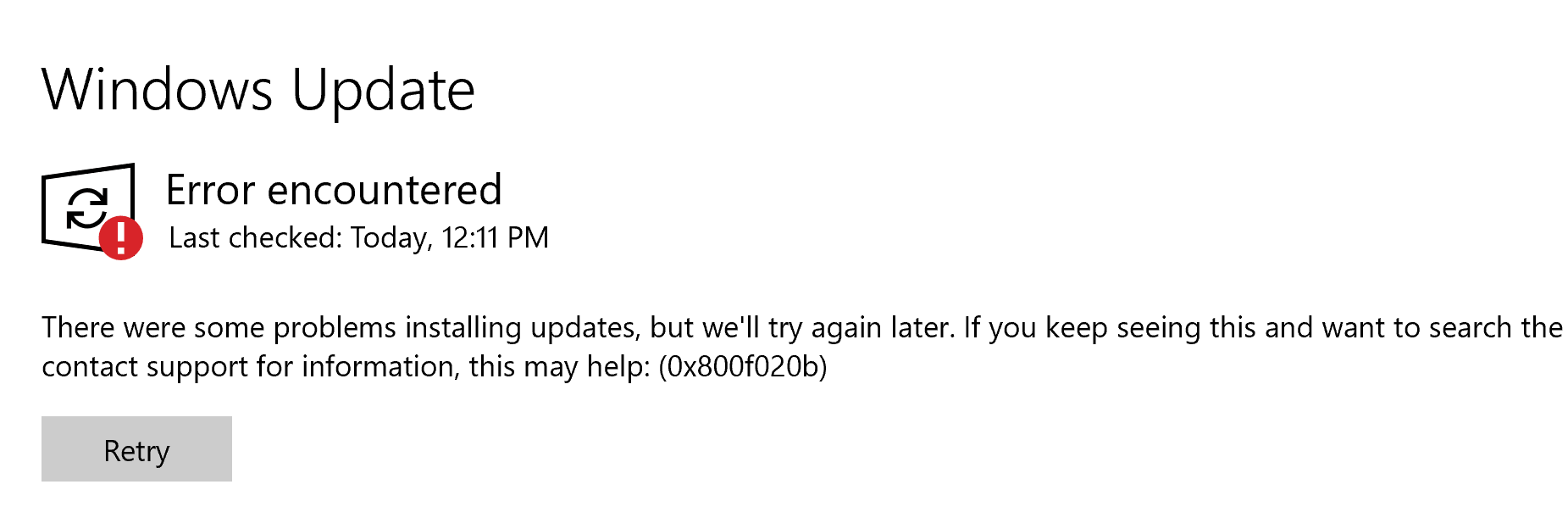
Запуск средства устранения неполадок
Первым делом вам нужно воспользоваться системным средством устранения неполадок. Пустив в ход это средство, вы имеете неплохие шансы решить проблему даже ничего не делая. Итак, попробуйте сделать вот что на своем ПК:
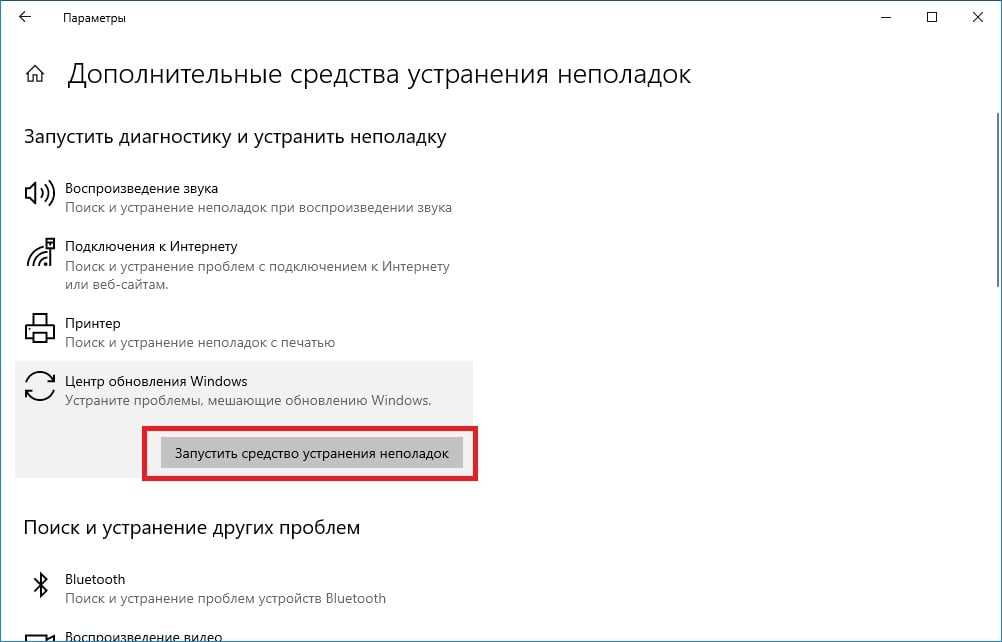
- Откройте Параметры своей Windows 10. Сделать это можно самыми разными способами: нажав ПКМ на Пуск, нажав WIN+I, выбрать пункт «Все параметры» в области уведомлений и т.д.
- Перейдите в раздел «Обновление и безопасность», после — в подраздел «Устранение неполадок».
- Оказавшись в нужном подразделе, нажмите на строчку «Дополнительные средства устранения неполадок».
- Подождите немного, пока перед вами не появятся список средств, после чего выберите в списке «Центр обновления Windows» и кликните на кнопку «Запустить средство устранения неполадок».
- Далее выполняйте все, что от вас потребует средство.
Как только закончите работать со средством, перезагрузите свой ПК и проверьте наличие ошибки 0x800f020b.
Переустановка драйвера принтера
Если вы видите, что рядом с ошибкой 0x800f020b указано название вашего принтера, то проблема практически наверняка заключается в драйвере для этого самого принтера. Решение — переустановка драйвера для принтера. Обновление и удаление драйверов производится в диспетчере устройств Windows.
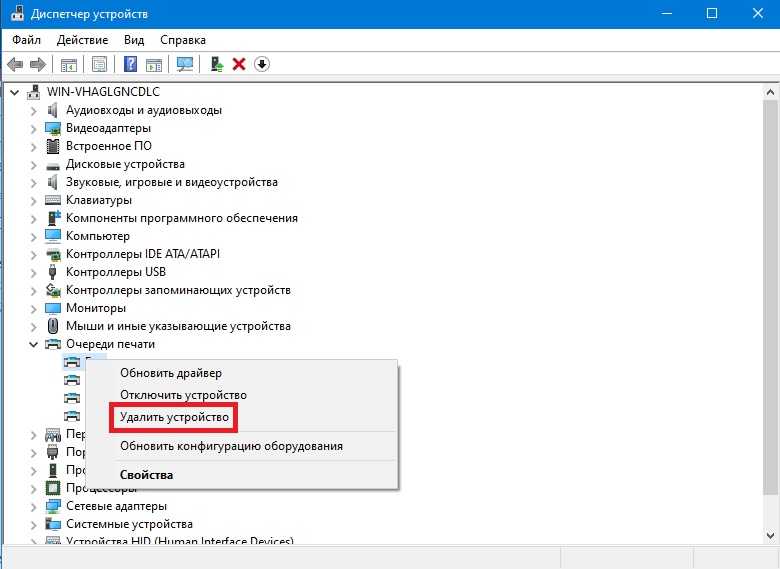
Установив в свою ОС новейшие драйвера для принтера, зайдите в Центр обновления своей Windows 10 и проверьте наличие ошибки 0x800f020b.
Пропуск проблемного обновления
Ничего не помогло? Что же, в таком случае вы можете просто пропустить установку обновления, с которым возникает ошибка 0x800f020b, и спокойно продолжить пользоваться своей Windows 10. Через встроенные средства системы у вас этого, к сожалению, сделать не получится, а поэтому придется качать отдельное средство в Интернете.
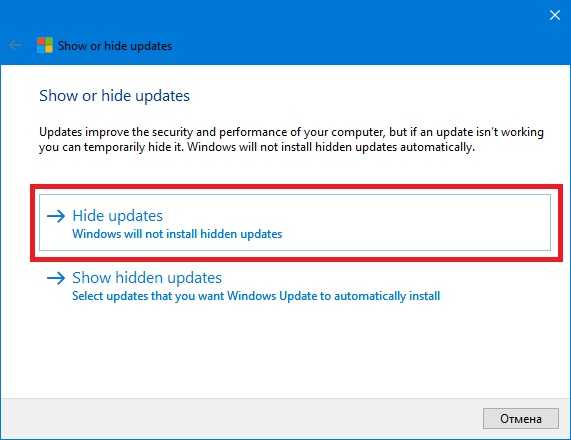
Перезагрузите компьютер и продолжайте спокойно пользоваться Windows 10.
Запуск утилит SFC и DISM
0x800f020b в Центре обновления могла возникнуть в результате повреждения некоторых системных файлов Windows 10. Проблема неприятная, однако ее можно решить с помощью таких полезных инструментов, как SFC и DISM. Вот как их нужно использовать:
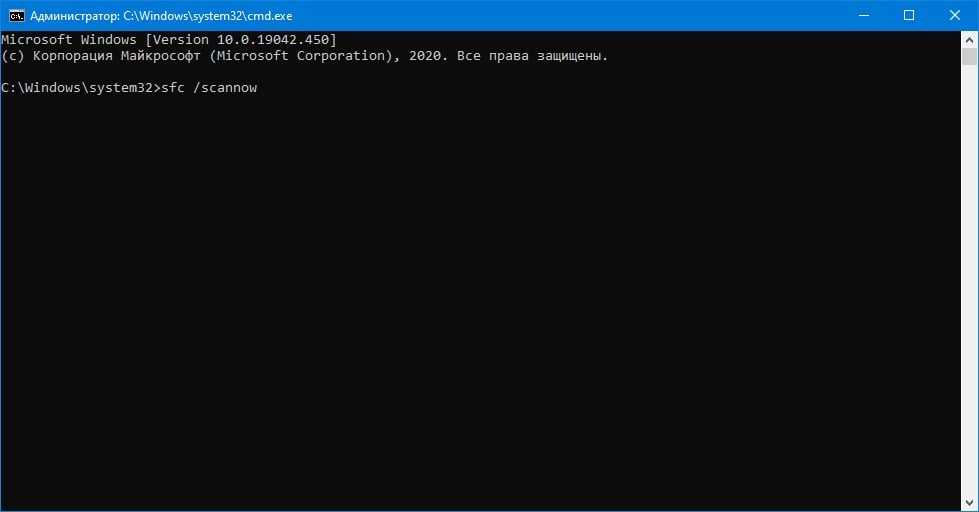
- Вызовите перед собой Командную строку с правами администраторской учетной записи. Сделать это можно по-разному: нажав ПКМ на меню Пуск, нажав WIN+R и выполнив CMD через комбинацию CTRL+SHIFT+ENTER.
- Вставьте в консоль команду «sfc /scannow» (без кавычек) и нажмите ENTER.
- Подождите окончания сканирования. Если вы увидите сообщение о восстановлении системных файлов, перезагрузите свой ПК. Если нет, выполните следующий ряд команд:
- Dism /Online /Cleanup-Image /CheckHealth
- Dism /Online /Cleanup-Image /ScanHealth
- Dism /Online /Cleanup-Image /RestoreHealth
- Выполнение вышеуказанных команд может занять довольно продолжительное время, а поэтому наберитесь терпения. Ознакомьтесь с результатом работы DISM и перезагрузите ПК.
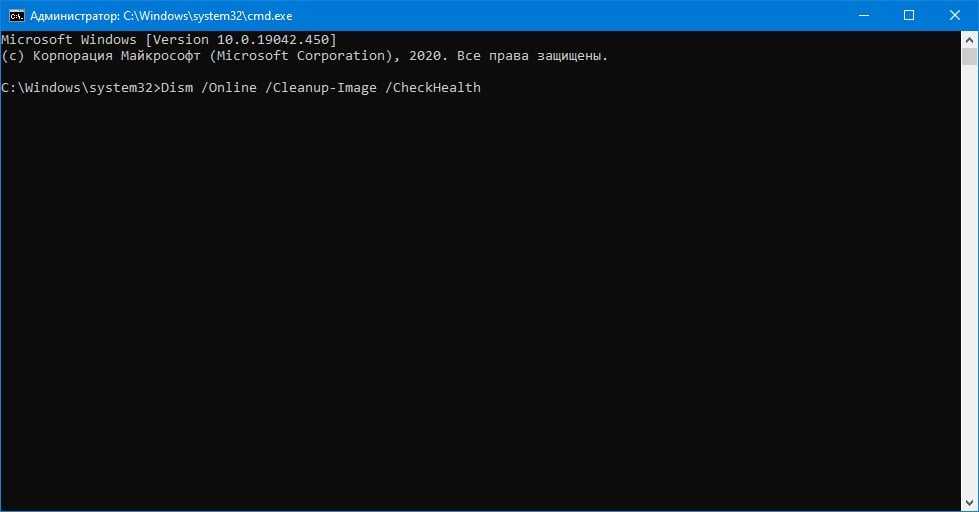
Если SFC и DISM удалось восстановить кое-какие системные файлы Windows 10, то ошибка 0x800f020b практически наверняка исчезнет.
Возвращение ПК к исходному состоянию
По сути, возвращение компьютера в исходное состояние — это переустановка Windows 10, но только с сохранением личных файлов (если на то будет ваша воля, конечно). Ничего из вышеуказанного не помогло? Тогда рекомендуем воспользоваться этим, последним решением. Вот что вам нужно сделать:
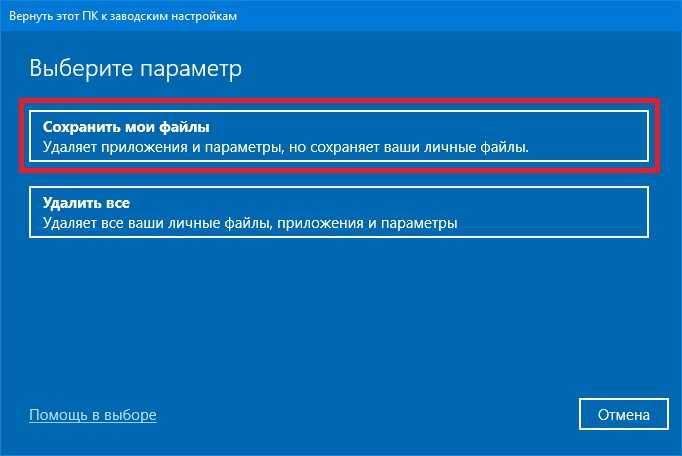
- Откройте Параметры системы, как это было показано выше.
- Перейдите в раздел «Обновление и безопасность», затем — в подраздел «Восстановление».
- Кликните на кнопку «Начать» и в новом окошке сделайте выбор: «Сохранить мои файлы» или «Удалить все».
- Подождите немного, ознакомьтесь со списком удаляемых приложений и нажмите кнопку «Далее».
- И наконец-то, нажмите кнопку «Сброс».
Процесс сброса компьютера займет кое-какое время, поэтому вам придется подождать. Как только получите контроль на системой, вас встретит экран первоначальной настройки Windows 10. Зайдите в Центр обновления и проверьте наличие ошибки 0x800f020b.


























